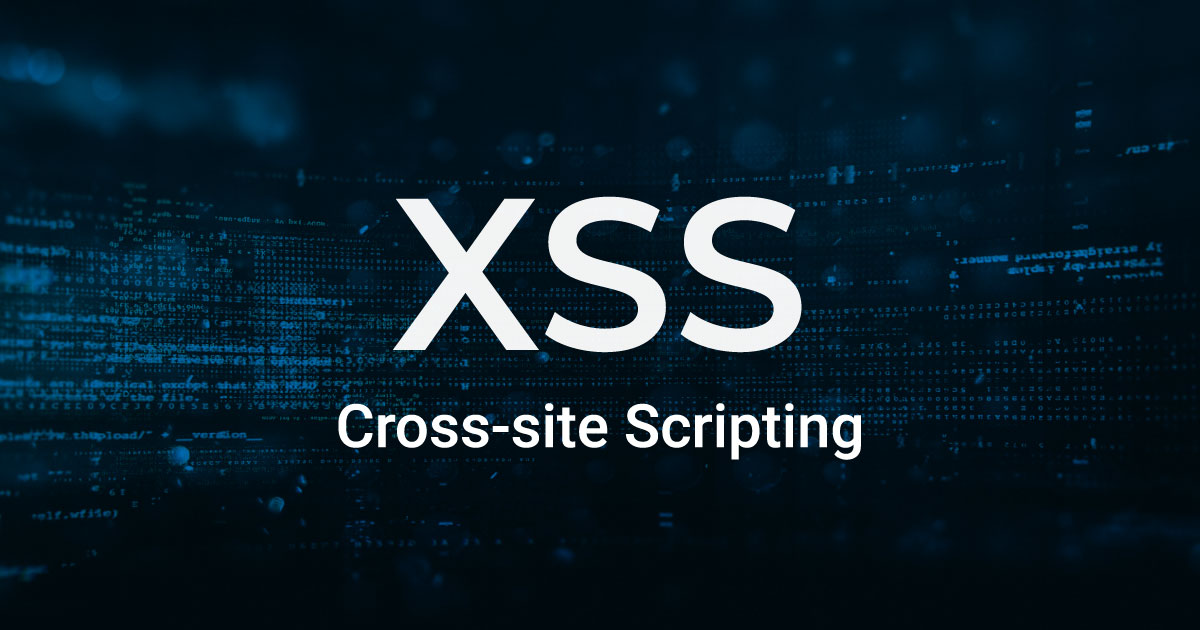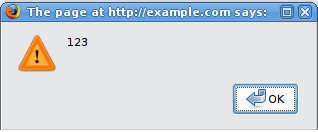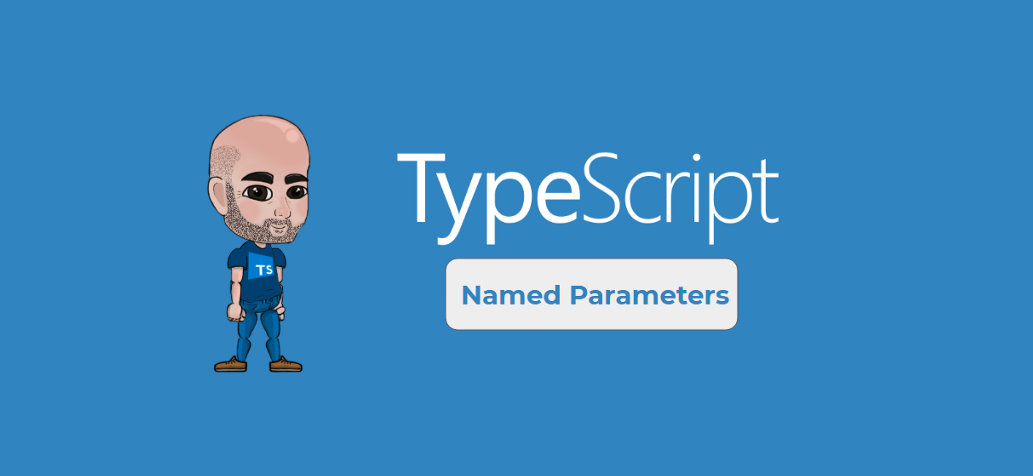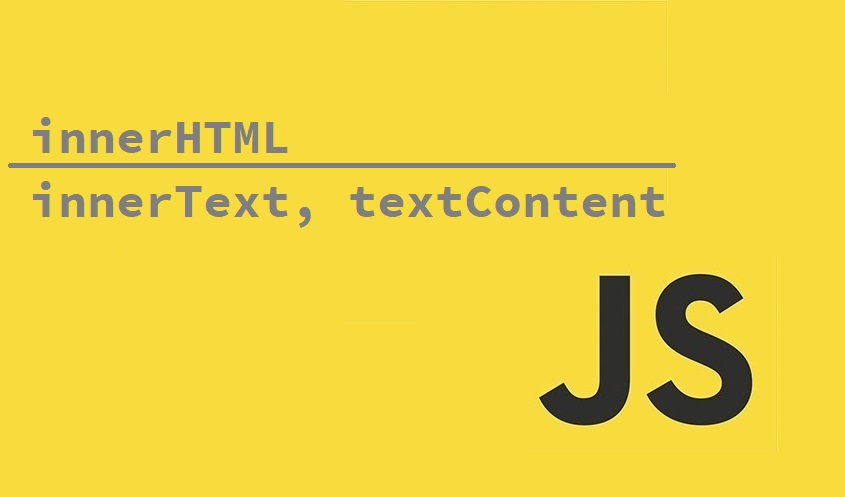Você sabe o que é o QUnit?
O QUnit é um framework para testes de unidade JavaScript poderoso e fácil de usar. É utilizado para testes em projetos jQuery, jQuery UI e jQuery Mobile e é capaz de testar qualquer código JavaScript genérico.
O QUnit foi originalmente desenvolvido por John Resig como parte do jQuery. Em 2008, ele recebeu sua própria home page, nome e documentação da API, permitindo que outras pessoas a utilizem para os testes. Anteriormente, o QUnit ainda dependia de jQuery, mas em 2009 isto foi corrigido, e agora o QUnit é executado de forma completamente autônoma. Os métodos de asserção do QUnit seguem a especificação CommonJS Unit Testing, que foi até certo ponto influenciada pelo QUnit.
Como começar?
Uma configuração mínima para um teste do QUnit:
<!DOCTYPE html> <html> <head> <meta charset="utf-8"> <meta name="viewport" content="width=device-width"> <title>QUnit Example</title> <link rel="stylesheet" href="https://code.jquery.com/qunit/qunit-2.9.2.css"> </head> <body> <div id="qunit"></div> <div id="qunit-fixture"></div> <script src="https://code.jquery.com/qunit/qunit-2.9.2.js"></script> <script src="tests.js"></script> </body> </html>
E o conteúdo do tests.js:
QUnit.test( "hello test", function( assert ) {
assert.ok( 1 == "1", "Passed!" );
});
No node:
Instale o QUnit globalmente para poder usar o CLI:
$ npm install -g qunit
Crie arquivos de teste em um test directory e execute:
$ qunit
Você deve ver algo como:
TAP version 13 ok 1 Module > Test #1 ok 2 Module > Test #2 1..2 # pass 2 # skip 0 # todo 0 # fail 0
E é isso! Enquanto o QUnit procura por arquivos de teste “test”, você também pode coloca-los em qualquer lugar e, em seguida, especificar caminhos de arquivo ou expressões glob:
$ qunit 'tests/*-test.js'
Para ver as opções adicionais suportadas, basta executar:
$ qunit --help
No npm:
npm install --save-dev qunit
Para testar os recursos mais recentes e correções de bugs no QUnit, uma versão gerada automaticamente a partir do último commit para o repositório QUnit Git também está disponível para uso:
Para mais informações sobre o framework, acesse o site principal do QUnit no link: qunitjs.com/
Gostou deste artigo? Comente abaixo!